
方法如下:
1、鼠标在win10 32位旗舰版系统桌面空白处右击,选择“屏幕分辨率”选项;
2、在“方向”选项的下拉菜单中,选择需要设置的方向为“横向”。点击“确定”键;
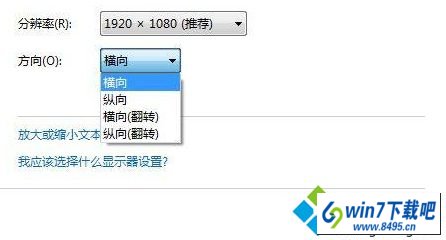
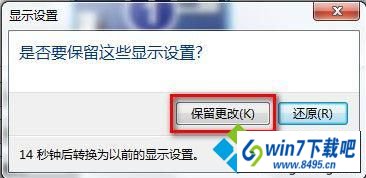
以上就是小编跟大家介绍的win10 32位旗舰版系统电脑屏幕竖屏改为横屏的图文步骤,为了避免遇到后影响我们正常的电脑操作,有需要的用户不妨学习下,希望对大家能够有所帮助!

方法如下:
2、在“方向”选项的下拉菜单中,选择需要设置的方向为“横向”。点击“确定”键;
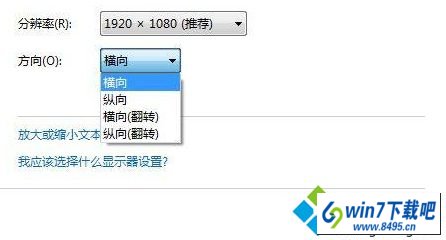
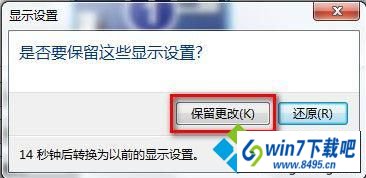
以上就是小编跟大家介绍的win10 32位旗舰版系统电脑屏幕竖屏改为横屏的图文步骤,为了避免遇到后影响我们正常的电脑操作,有需要的用户不妨学习下,希望对大家能够有所帮助!

Copyright @ 2022 系统之家官网 版权所有
本站发布的系统与软件仅为个人学习测试使用,请在下载后24小时内删除,不得用于任何商业用途,否则后果自负!